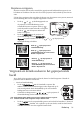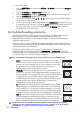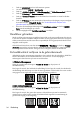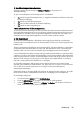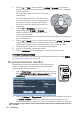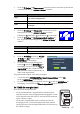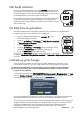Operation Manual
Bediening32
•Via het OSD-menu
1.
Druk op MENU/Exit en vervolgens op Links of Rechts totdat het menu We er g ave is
gemarkeerd.
2. Druk op Omlaag om Digitale zoom te selecteren.
3. Druk op MODE/Enter en dan op Omhoog om het beeld naar wens te vergroten.
4. Druk op MODE/Enter om Pannen te activeren.
5. Gebruik de richtingstoetsen ( , , , ) op de projector of afstandsbediening
om het beeld te verschuiven.
6. U kunt de grootte van het beeld verkleinen door op MODE/Enter te drukken om terug
te schakelen naar in/uitzoomen, en druk op AUTO om de oorspronkelijke grootte van
het beeld te herstellen. U kunt ook herhaaldelijk op Omlaag drukken totdat de
oorspronkelijke grootte hersteld is.
De beeldverhouding selecteren
De beeldverhouding is de verhouding tussen de breedte en de hoogte van het beeld. De
meeste analoge tv's en computers hebben de beeldverhouding 4:3. Dit is de
standaardbeeldverhouding voor deze projector. Digitale tv en dvd's hebben meestal een
beeldverhouding van 16:9.
Door de opkomst van digitale signaalverwerking kunnen apparaten die digitale beelden
weergeven, zoals deze projector, het beeld dynamisch uitrekken en schalen naar een andere
verhouding dan die van de invoerbron.
U kunt de beeldverhouding van het geprojecteerde verandenen (ongeacht de
beeldverhouding van het ingangssignaal) via WEERGAVE > Aspect Ratio. Selecteer de
beeldverhouding die overeenstemt met het formaat van het videosignaal en de vereisten van
uw scherm. Er zijn vier beeldverhoudingen beschikbaar:
In de onderstaande afbeeldingen zijn de zwarte gedeelten inactief en de witte actief.
1. Auto: De verhouding van het beeld wordt aangepast aan de eigen
resolutie van de projector in de horizontale breedte. Deze instelling is
geschikt voor een beeldsignaal van 4:3 of 16:9 waarbij u een zo groot
mogelijk deel van het scherm wilt gebruiken zonder dat u de
beeldverhouding van het beeldsignaal verandert.
2. Wer keli jk : Het beeld wordt geprojecteerd in de oorspronkelijke
resolutie, en de grootte wordt aangepast binnen het weergavegebied.
Bij ingangssignalen met een lagere resolutie, worden de beelden kleiner
weergegeven dan op een volledig scherm. Indien nodig past u de
zoominstellingen aan of plaatst u de projector dichter bij het scherm,
zodat het beeld wordt vergroot. Wellicht dient u hierna ook de
scherpstelling van de projector aan te passen.
3. 4:3: Past het beeld zodanig aan dat het in het midden van het scherm
wordt weergegeven in een beeldverhouding van 4:3. Deze instelling is
vooral geschikt voor 4:3-beeld zoals computermonitors, tv's met een
standaarddefinitie en dvd-films met een 4:3-beeldverhouding, omdat
in dit geval de beeldverhouding van het beeldsignaal behouden blijft.
4. 16:9: Past het beeld zodanig aan dat het in het midden van het scherm
wordt weergegeven in een beeldverhouding van 16:9. Dit is vooral
geschikt voor beelden met een beeldverhouding van 16:9, zoals HDTV,
omdat dit beeld met dezelfde beeldverhouding wordt weergegeven.
De optie 16:9 is alleen mogelijk wanneer de component videoingang een 16:9-signaal
ontvangt. Zie "Een component videoapparaat aansluiten" op pagina 23 en "De gewenste
beeldgrootte van de projectie instellen" op pagina 18 voor details.